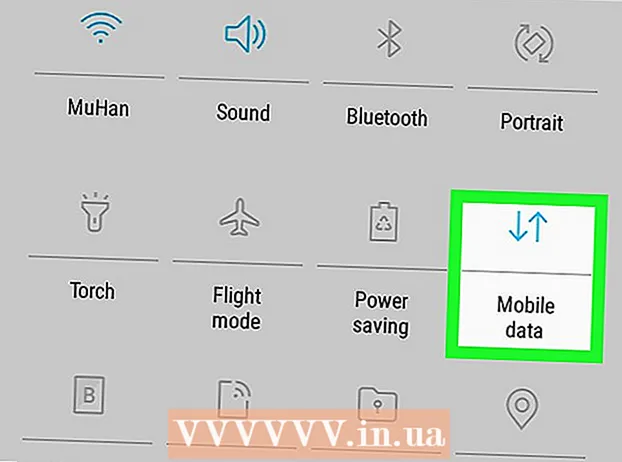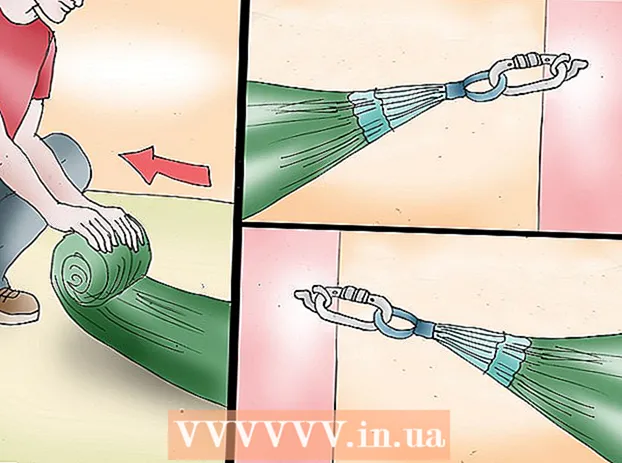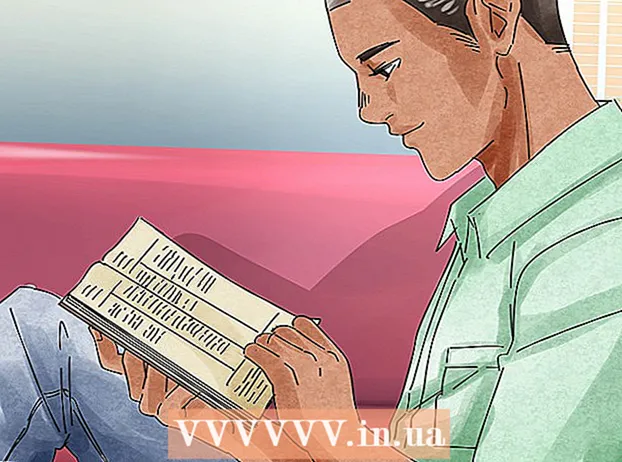Автор:
John Stephens
Дата Створення:
1 Січень 2021
Дата Оновлення:
25 Червень 2024

Зміст
Оновлення програми Snapchat дає вам доступ до найновіших функцій, включаючи об'єктиви. Після оновлення Snapchat вам потрібно перевірити, чи ввімкнена потрібна функція. Нова функція «Об’єктиви» підтримується не на всіх пристроях, але ви можете обійти це обмеження. Якщо вам подобаються найновіші ефекти Snapchat, перегляньте Use Effects у Snapchat.
Кроки
Спосіб 1 з 5: Android
Snapchat оновлення для Android 5.0 або новішої версії для використання функції «Об’єктиви». Для роботи об’єктива потрібен пристрій з ОС Android 5.0 (Lollipop) або новішої версії. Якщо у вас пристрій Android 4.4 або старішої версії, ви не зможете використовувати цю функцію, навіть якщо оновили Snapchat. Щоб перевірити версію Android:
- Відкрийте розділ Налаштування.
- Відкрийте "Про телефон" або "Про пристрій".
- Шукайте "Версія Android" (версія Android).
- Деякі користувачі також мають проблеми з використанням лінз, навіть незважаючи на те, що їх пристрої працюють версії 5.0 або новішої. Якщо ваш пристрій відповідає вимогам до обладнання, але все ще не працює, слід почекати, поки оновиться Snapchat. Якщо ви зламали Android, ви можете налаштувати фреймворк Xposed. Клацніть тут для отримання додаткової інформації.

Відкрийте Google Play Store, щоб оновити Snapchat. Ви можете шукати в списку програм або на робочому столі.
Натисніть кнопку Меню (☰) і виберіть "Мої програми" (Моя заявка). Це відкриє список встановлених програм.

Знайдіть у списку "Snapchat". Якщо доступне нове оновлення Snapchat, додаток буде розміщено в категорії «Доступні оновлення» і матиме кнопку «Оновити» в нижньому правому куті екрана програми.- Ви можете шукати Snapchat у Google Play, щоб перейти на сторінку програми.
Натисніть кнопку "Оновити". Ви побачите цю кнопку на сторінці програми, якщо доступне оновлення. Натисніть кнопку "Оновити", щоб завантажити файл оновлення, це може зайняти кілька хвилин. Оновлення встановлюється автоматично, після закінчення ви отримаєте сповіщення.
- Якщо ви не бачите опції оновлення, ви користуєтесь останньою версією Snapchat. Якщо ви оновили останню версію, але не можете використовувати спеціальні функції, такі як лінзи, ваш пристрій може не підтримуватися.

Увімкнути розширення. Нові функції не ввімкнені за замовчуванням. Ви можете їх увімкнути в меню Налаштування Snapchat.- Торкніться піктограми Snapchat у верхній частині екрана камери. Це дія відкриття вашого профілю.
- Клацніть на піктограму колеса у верхньому правому куті вашого профілю.
- Виберіть "Керувати" в категорії "Додаткові послуги".
- Установіть прапорець, щоб увімкнути додаткові функції, такі як фронтальний спалах та дружні смайлики.
Використовуйте нову функцію «Об’єктиви». Якщо ви перебуваєте на підтримуваному пристрої та оновили Snapchat, ви можете отримати доступ до спеціальних ефектів об’єктива, натиснувши та утримуючи обличчя перед тим, як зробити знімок. Клацніть тут, щоб отримати докладнішу інформацію.
Використовуйте бета-версію Snapchat. Snapchat на Android має бета-версію, яка дає вам доступ до нових функцій, але програма не така стабільна, як остаточний випуск. Якщо ви бажаєте прийняти заявку, яка часто неактивна, ви можете спробувати її.
- У меню Налаштування прокрутіть вниз і виберіть запис "Приєднатися до бета-версії Snapchat".
- Виберіть "Врахуй мене!" (Включаючи мене!) Для підтвердження. Вас переспрямовують на сайт, щоб приєднатися до спільноти Google+, яка потрібна для участі в бета-версії.
- Заповніть пробну заявку і почекайте близько 1 години.
- Видаліть і переінсталюйте Snapchat, і в меню налаштувань з’явиться опція «Snapchat Beta». За допомогою цього меню можна отримати доступ до експериментальних функцій.
Спосіб 2 з 5: iPhone та iPad
Оновіть Snapchat на пристроях iPhone 5 або новіших версій, щоб використовувати лінзи. Функція «Об’єктиви» на Snapchat доступна лише на iPhone 5 та новіших моделях. Якщо у вас iPhone 4 або 4s, ви не зможете користуватися лінзами, навіть якщо оновили Snapchat.
- Функція «Об’єктиви» не працює на iPod 5-го покоління та старших моделях, а також на iPad 2 та старших моделях.
- Якщо ваш старий пристрій зламаний, ви можете ввімкнути функцію «Об’єктиви», встановивши налаштування Cydia. Клацніть тут для отримання додаткової інформації.
Відкрийте App Store, щоб перевірити наявність оновлень Snapchat. Ви повинні побачити значок App Store на робочому столі.
Виберіть вкладку "Оновлення". Ви побачите це внизу екрана.
Знайдіть у списку "Snapchat" "Доступні оновлення" (Оновлення доступне). Якщо Snapchat відсутній у цьому списку, оновлень поки що немає, ви перебуваєте на останній версії.
Натисніть кнопку «Оновити». Оновлення буде завантажено негайно. Процес завантаження та встановлення може зайняти кілька хвилин.
Запустіть Snapchat. Ви можете відкрити Snapchat з App Store, натиснувши сторінку або піктограму на домашній сторінці.
Активуйте додаткові функції. Не всі нові функції були активовані під час оновлення Snapchat. Вам потрібно ввімкнути їх у меню Налаштування.
- Торкніться піктограми Snapchat у верхній частині екрана Камери, щоб відкрити свій профіль.
- Торкніться значка Колесо у верхньому правому куті екрана.
- Прокрутіть вниз і виберіть "Керувати" в розділі "Додаткові послуги".
- Перетягніть повзунок, щоб активувати кожну функцію.
Доступ до функції «Об’єктиви». Якщо у вас новіший iPhone і оновлено Snapchat, ви можете використовувати спеціальні ефекти об’єктива для фотографування. Натисніть і утримуйте обличчя, щоб скористатися цією функцією. Клацніть тут, щоб отримати докладнішу інформацію.
Вирішення проблем оновлення. Деякі користувачі повідомляли, що не змогли оновити Snpchat.Коли це трапляється, програма зникає з робочого столу та в магазині.
- Відкрийте Налаштування на своєму пристрої.
- Виберіть "Загальне" -> "Використання" або "Використання iCloud і сховища" (Використовуйте iCloud або сховище).
- Виберіть "Управління сховищем" у розділі "Зберігання".
- Виберіть Snapchat зі списку програм, а потім виберіть "Видалити додаток".
- Переінсталюйте Snapchat з App Store.
Метод 3 з 5: Використовуйте функцію Лінзи
Оновіть Snapchat до останньої версії на підтримуваних пристроях. Для використання об’єктивів вам потрібна остання версія Snapchat. Дотримуйтесь інструкцій вище, щоб встановити останню версію.
- Вам потрібно використовувати Snapchat на підтримуваному пристрої. Це iPhone 5 та новіші версії, або пристрої під управлінням Android 5.0 або новішої версії. Єдиним винятком є встановлення налаштувань на вашому iPhone та зламаному пристрої Android.
Відкрийте передню камеру на Snapchat. Зазвичай перший екран, який з'являється при запуску Snapchat. Ви побачите знімок безпосередньо з фронтальної камери вашого пристрою.
Змініть камери, якщо ви використовуєте наступну камеру. Функція "Об'єктиви" працює лише з фронтальною камерою. Торкніться значка камери у верхньому правому куті екрана, щоб змінити камеру. Ви побачите своє обличчя на екрані свого пристрою.
Розташуйте камеру так, щоб освітлювалось все обличчя. Лінзи працюють найкраще, коли вони легко розпізнають контури та розрізняють частини обличчя. Використовуйте цю функцію в добре освітленій кімнаті.
Натисніть і утримуйте обличчя кілька секунд. Навколо вашого обличчя з’явиться межа, а внизу екрана - лінзи.
- Якщо програму неможливо запустити, змініть положення для найкращого освітлення і нехай на екрані з’явиться все обличчя. Обов’язково натисніть і утримуйте палець кілька секунд, не рухаючись. Старі пристрої можуть бути несумісними з цим додатком.
Проведіть вбік, щоб побачити варіанти об'єктива. Кожного разу, коли ви виберете, ви побачите, як ефект з’являється на вашому обличчі.
- Ці ефекти змінюються з кожним днем, тому сьогодні, можливо, не той ефект, який вам подобається.
Виконайте додаткові команди, такі як "Відкрий рот.’ Ви побачите на екрані команди для деяких спецефектів.
Зробіть прив'язку з ефектом, який ви хочете використовувати. Після того, як ви знайдете бажаний ефект, ви можете зробити Snap, як зазвичай:
- Натисніть кнопку кола (із піктограмою ефекту об'єктива), щоб зробити знімок.
- Натисніть і утримуйте кнопку кола, щоб записати відео з ефектами.
Редагуйте та надсилайте Snap як зазвичай. Зробивши Snap із вибраним ефектом, ви можете додати текст, фільтр, наклейку або намалювати на ньому, як інші звичайні Snap. Закінчивши, надішліть його другові або опублікуйте в Story. реклама
Метод 4 з 5: Використовуйте лінзи на зламаному пристрої Android
Застосуйте цей метод, щоб використовувати лінзи на зламаному пристрої Android. Для об’єктивів потрібен Android 5.0+. Деякі пристрої все ще не працюють. Ви можете вирішити цю проблему, якщо ваш пристрій було зламано. Керування пристроєм - процес не простий, і він відрізняється від пристрою до пристрою. Ви можете переглянути більше статей на wikiHow.
- Будь ласка, зверніться до статей в Інтернеті для отримання детальної інформації.
Встановіть фреймворк Xposed на зламаний пристрій. Це інструмент, який дозволяє додавати модулі, що заважають роботі системи та програми. Завантажити файл Xposed APK можна тут. Xposed працює лише на зламаних пристроях.
Відкрийте файл APK на Android. Буде встановлено Xposed.
Відкрийте меню "Framework" у Xposed і виберіть "Встановити / оновити " (Встановити / оновити). Зачекайте хвилинку, ви побачите запит суперкористувача.
Виберіть "Надати", щоб надати привілеї суперкористувача Xposed. Це дозволить Xposed вносити зміни у файлову систему.
Перезапустіть пристрій Android, коли з’явиться відповідний запит. На цьому процес встановлення Xposed закінчиться.
Запустіть інсталятор Xposed. Ви можете встановити модулі, щоб обдурити Snapchat, що він використовує підтримуваний пристрій.
Виберіть пункт «Завантажити». Це крок, який дозволяє шукати та завантажувати новий модуль.
Натисніть кнопку пошуку та введіть "SnapchatLensesEnabler.’ Ви отримаєте лише один результат.
Натисніть "SnapchatLensesEnabler", щоб відкрити певну інформаційну сторінку. Ви побачите кілька варіантів та описи модулів.
Виберіть "Завантажити", щоб завантажити модуль. Модуль буде завантажено на пристрій, що може зайняти кілька хвилин.
Встановіть модуль після завантаження. Зачекайте кілька хвилин.
Відкрийте меню "Модулі". Ви побачите список доступних модулів.
Клацніть на діалогове вікно "SnapchatLensesEnabler.’ Це дія для активації нового модуля.
Перезавантажте пристрій і відкрийте Snapchat. Тепер ви можете використовувати функцію Лінзи як зазвичай. реклама
Метод 5 з 5: Використовуйте лінзи на зламаному iPhone
Використовуйте цей метод для iPhone 5 та більш ранніх моделей, які зламані. Якщо у вас є iPhone 4 або 4s і ви зламали пристрій, ви можете встановити налаштування Cydia, щоб обдурити Snapchat, щоб подумати, що ви використовуєте новіший iPhone. За допомогою цієї програми ви можете використовувати об'єктиви на непідтримуваних пристроях. Вам потрібно зробити джейлбрейк вашого пристрою та встановити Cydia, що виходить за рамки цієї статті. Ви можете звернутися до статей про джейлбрейкові пристрої iOS, щоб отримати докладнішу інформацію.
Оновіть додаток Snapchat в App Store. Виконайте наведені вище кроки, щоб оновити Snapchat до останньої версії.
Відкрийте Cydia на зламаному iPhone. Ви побачите піктограму програми Cydia на робочому столі. Cydia - менеджер джейлбрейку, який допомагає вам використовувати функції Snapchat.
Знайдіть "SCLenses4All.’ Цей пункт доступний у репозиторії BigBoss (за замовчуванням), тому він повинен з'являтися, не заважаючи джерелу Cydia.
Відкрийте інформаційну сторінку "SCLenses4All". Не забудьте відвідати сторінку, створену Джоном Лукою Де Каро.
Натисніть "Встановити" (Налаштування). Це підготовка до монтажу.
Натисніть "Підтвердити", щоб продовжити встановлення "SCLenses4All". Файл дуже маленький, тому його завантаження не займе багато часу.
Запустіть Snapchat після встановлення "SCLenses4All". Після встановлення ви можете відразу використовувати об’єктиви на Snapchat. Зверніть увагу: оскільки ваш пристрій не підтримується, він може вийти з ладу під час використання.
- Час запуску Snapchat може зайняти більше часу після встановлення "SCLenses4All".